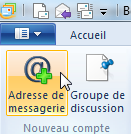Windows Live Mail vous permet de relever plusieurs boîtes aux lettres. Nous vous expliquons ici comment entrer les paramètres d’un nouveau compte.
Dans Windows Live Mail 2011
Affichez le ruban Comptes et cliquez sur le bouton Adresse de messagerie.
Dans la fenêtre qui s’ouvre, indiquez votre adresse e-mail et le mot de passe associé.
Remplissez le champ Nom d’affichage puis cliquez sur le bouton Suivant.
Dans les cas les plus courants, Windows Live Mail configure automatiquement votre compte. Si ce n’est pas le cas, il vous demandera d’indiquer les adresses des serveurs POP ou IMAP, et SMTP.
Dans Windows Live Mail 2009
Sélectionnez Comptes… dans le menu Outils. Cliquez sur le bouton Ajouter et sélectionnez Compte de messagerie pour activer l’assistant de création d’un compte. Vous pouvez aussi cliquer directement sur le bouton
Renseignez les différents champs que vous propose l’assistant, puis cliquez sur Suivant.
Dans l’écran suivant, choisissez d’abord le protocole de relève du courrier. Par défaut, il s’agit de POP3 (le plus courant), mais Windows Live Mail gère aussi les protocoles IMAP ou HTTP.
Tapez ensuite les noms des serveurs POP (voire IMAP ou HTTP) et SMTP. Cliquez sur Suivant.
Validez enfin en cliquant sur Terminer. Votre compte est créé et apparaît dans le volet de gauche du logiciel. Ultérieurement, vous pouvez ajuster vos préférences pour cette nouvelle boîte en cliquant sur le bouton Propriétés dans la fenêtre Comptes.
Désormais lorsque vous cliquerez sur Envoyer et recevoir, Windows Live Mail relèvera votre nouvelle boîte, à la suite de celle(s) qui existe(nt) déjà.
Pour envoyer un courrier avec la nouvelle adresse
Pour envoyer un courrier depuis votre nouveau compte, ouvrez une fenêtre de composition de nouveau message en cliquant sur le bouton Nouveau.
Cliquez sur le champ De: pour sélectionner votre compte.
Rédigez et envoyez ensuite comme d’habitude votre courriel.